忘记Windows10登录密码但记住PIN
“我通常使用 PIN 登录 Windows 10。由于我很长时间没有输入密码,所以我忘记了它是什么。使用 PIN 登录后如何重置密码?它是管理员帐户。”
忘记了 Windows 10 密码但记得 PIN 码?不用担心。通过使用 PIN 登录,您拥有相同级别的管理权限来更改密码。现在,在本文中,我们将向您展示当您忘记 Windows 10 密码但记住 PIN 码时如何重置密码。
忘记 Windows 10 本地帐户密码但记住 PIN
当您尝试从“设置”或“控制面板”更改本地帐户密码时,系统会要求您输入当前密码而不是 PIN。但是,以下选项可以帮助您解决这种情况,让您无需使用旧密码即可更改 Windows 10 密码。
选项 1:使用命令提示符更改密码
步骤 1:在“开始”按钮旁边的搜索框中键入cmd 。当命令提示符快捷方式出现在搜索结果列表中时,右键单击它并选择以管理员身份运行。这将以管理员身份打开命令提示符。
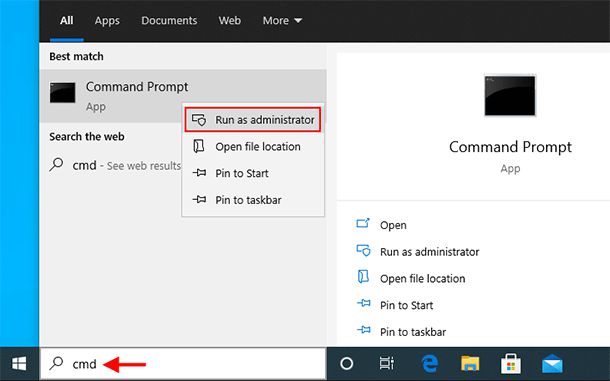
步骤 2:输入net user <用户名> <密码>,然后按Enter。注意:将 <username> 替换为您的实际用户名,将 <password> 替换为您想要的新密码。
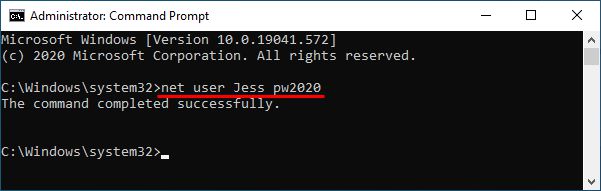
选项 2:在本地用户和组中重置密码
步骤 1:按 Windows 键 + R 打开“运行”对话框。在“运行”框中键入lusrmgr.msc ,然后单击“确定”。这将打开本地用户和组。
步骤2:点击“用户”文件夹,显示所有用户,右键点击忘记密码的用户,选择“设置密码”。
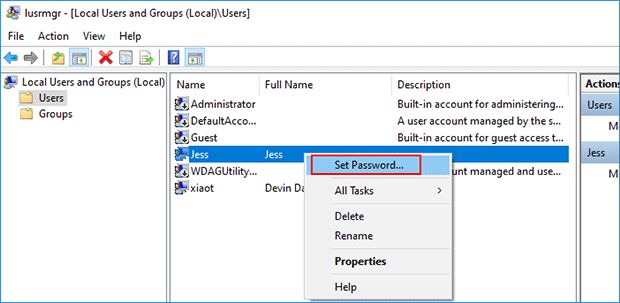
步骤3:点击“继续”,然后为用户设置新密码。
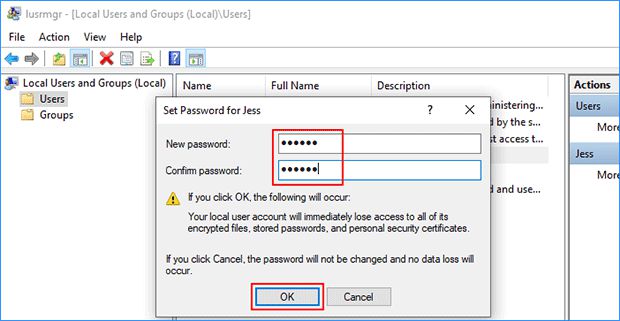
忘记 Windows 10 Microsoft 帐户密码但记住 PIN
如果您使用 Microsoft 帐户登录 Windows 10,当您忘记密码但记住 PIN 码时,只需从 Microsoft 网站重置密码即可。
步骤 1:使用 PIN 登录 Windows 10。
步骤 2:打开任意浏览器,转到https://account.live。com/password/reset,然后按照屏幕上的步骤重置您的 Microsoft 帐户密码。
最后的话:
在 Windows 10 中更改本地帐户密码不需要旧密码,但需要管理权限。因此,如果您是Windows 10中的标准或受限用户帐户,在您忘记密码但记住PIN码的情况下,您需要请求该PC上的管理员更改您的密码。否则,在没有管理权限的情况下,您必须使用 USB 闪存驱动器重置 Windows 10 密码。
以上是 忘记Windows10登录密码但记住PIN 的全部内容, 来源链接: utcz.com/dzbk/940711.html








